 安防监控使用说明书
安防监控使用说明书
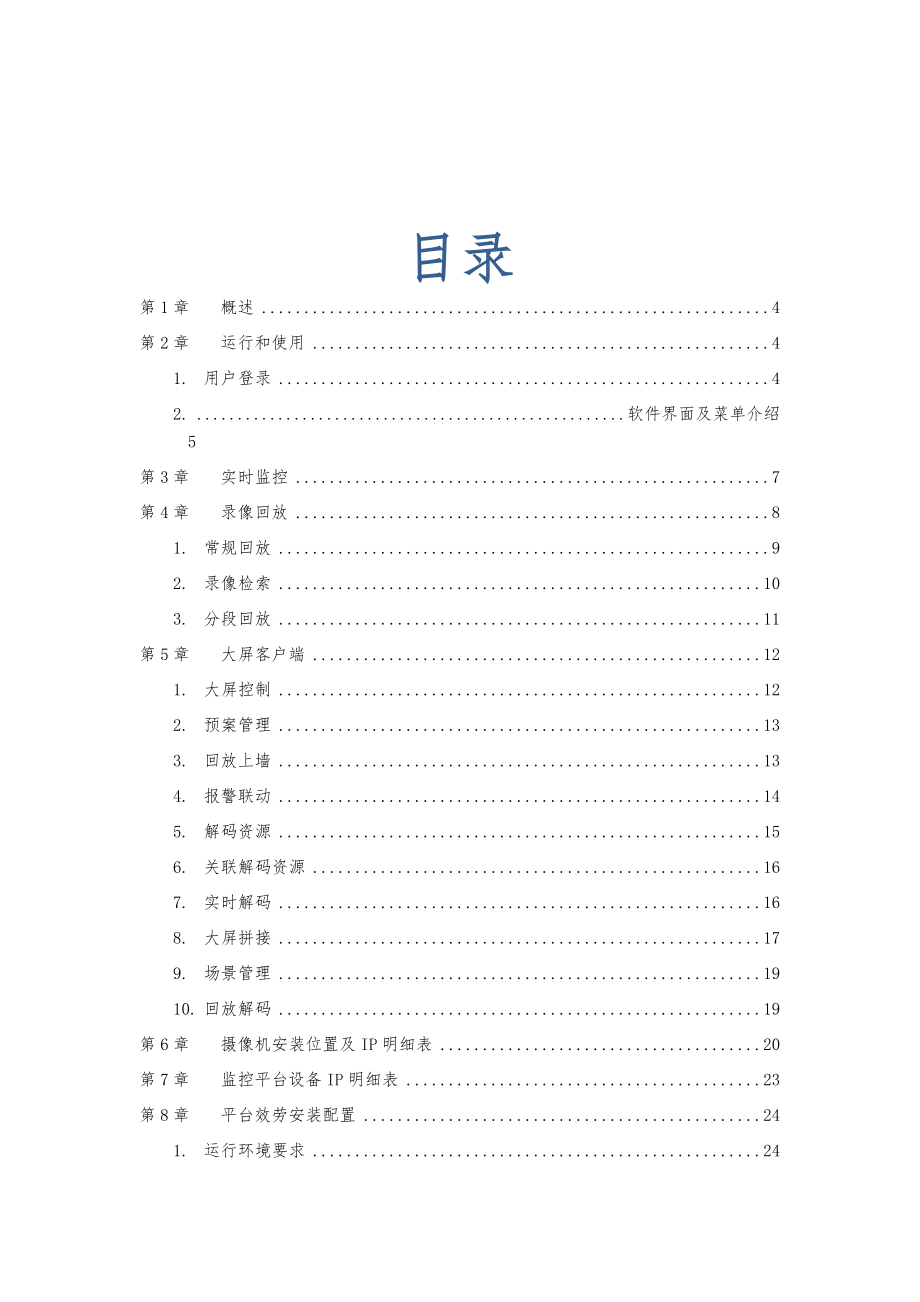


《安防监控使用说明书》由会员分享,可在线阅读,更多相关《安防监控使用说明书(39页珍藏版)》请在装配图网上搜索。
1、目录第1章概述4第2章运行和使用41.用户登录42.软件界面及菜单介绍5第3章实时监控7第4章录像回放81.常规回放92.录像检索103.分段回放11第5章大屏客户端121.大屏控制122.预案管理133.回放上墙134.报警联动145.解码资源156.关联解码资源167.实时解码168.大屏拼接179.场景管理1910.回放解码19第6章摄像机安装位置及IP明细表20第7章监控平台设备IP明细表23第8章平台效劳安装配置241.运行环境要求242.安装软件243.验证CMS304.验证效劳软件315.验证客户端31第9章配置效劳321.登录平台322.配置流程34第1章 概述集中监控管理系统
2、主要应用于监控中心、值班室等场合,具备实时视频监控、摄像机云台控制、录像检索回放、录像备份下载等根底功能,其中客户端还具备接收和处理报警、辅屏预览、控制解码器上电视墙等应用。第2章 运行和使用1. 用户登录第一步:双击桌面客户端图标,显示如下登录框。第二步:输入用户名、密码、中心效劳器IP地址与端口等相关信息。默认情况下:用户名: 密码 端口为 .第三步:点击确定。勾选记住密码,保存本次输入的用户名和密码。2. 软件界面及菜单介绍软件主界面分7个局部,如下列图所示:l 系统功能键:键入监控视图、录像回放l 监控组织树:组织资源机构管理。显示整个系统的组织,区域和通道,通过搜索框可以进展通道摄像
3、机的搜索。l 控制面板:提供视频播放时的图像控制,包括云台控制,预置点设置和调用,巡航设置和调用、轨迹记录和调用,视频参数调节等。l 报警信息菜单:显示客户端接收到的报警信息,对报警信息确认处理等操作。l 系统信息:显示CPU占用率,存占用率信息。播放面板:第3章 实时监控l 点击标签栏监控视图,进入监控软件播放界面。初次启动时,播放面板以2*2播放窗口显示,也通过画面分割按键进展窗口分割的选择。l 云台控制:在播放界面,可对正处于播放状态的通道进展云台控制操作。通过方向键控制云台 8 个方向的转动,通过乌龟显示图标可控制云台转动的速度。l 软件还提供了另外一种云台控制方式屏幕云台控制。用户可
4、以通过在播放窗口中点击图像上点击鼠标右键选择云台控制选项进展云台控制。云台界面显示如下列图:第4章 录像回放l 软件支持常规回放、分段回放和事件回放。l 常规回放:监控软件根据录像存放位置查找回放录像文件。每个窗口回放一个通道。l 分段回放:将同一通道的录像资料按窗口数分割成相等的时间段,每个窗口各回放一段,可以快速查看所选通道录像。l 事件回放:针对设备中的监控点报警和 IO 报警录像进展重点查询、回放。1. 常规回放选择常规回放进入常规回放界面2. 录像检索软件支持最多16路回放。回放操作步骤如下:第一步:选中一个回放窗口,双击希望在该窗口回放的监控点,即可回放当天录像。第二步:设定搜索条
5、件。设置所搜的起止时间和录像类型,点击时间框日历菜单,可以通过点击选择日期。也可以手动输入起始时间。第三步:双击需要回放的监控点,开场回放。如果存在符合条件的录像文件,将以录像类型对应的颜色显示在时间轴上。点击可以对时间轴放大缩小,方便录像文件的时间定位。第四步:录像文件剪辑。在录像条上,按住 Ctrl 键,用鼠标拉出需要下载的录像片段。然后在所选的录像片段上单击右键,选择“下载此片段。3. 分段回放在标签栏点击选择“分段回放进入分段回放界面。分段回放将同一通道的录像资料按窗口数分割成相等的时间段,每个窗口各回放其中一段,可以快速查看所选通道录像。第一步:在列表中选择需要回放的通道,并选择需要
6、回放的分段数,可选 4/9/16 段。第二步:选择搜索的文件的时间。第三步:点击搜索录像进展录像文件的检索,假设有符合搜索条件的录像文件,那么在时间轴面板显示。不同时间段路录像会分布在不同的录像分段中。第5章 大屏客户端1. 大屏控制“大屏控制用于预览上墙和预览场景管理。预览上墙是指将预览画面显示到电视墙上。预览场景管理包括设置场景、修改场景、删除场景。选择“工具 大屏客户端,进入“大屏客户端界面。界面主要参数如下列图所示:2. 预案管理“预案管理主要用于设置、修改、查看轮巡信息。其中,包括单场景轮巡与多场景轮巡两种方式。界面主要参数如下列图所示:3. 回放上墙回放上墙是指将录像画面显示到电视
7、墙。您可以设置监控点、时间、录像类型,自定义回放的录像信息。界面主要参数如下列图所示:4. 报警联动报警联动是指在监控区域发生报警事件时,可以产生联动事件。大屏客户端的联动事件是将报警画面显示到电视墙上。界面主要参数如下列图所示:5. 解码资源您可以在“解码器资源界面,将解码资源布局到电视墙,用于实现视频信息解码过程。界面主要参数如下列图所示:6. 关联解码资源关联解码资源是实时解码、大屏接接等功能的必要条件。在使用时,请根据实际资源,关联解码资源。第一步:选择“解码资源页签。第二步:根据实际物理连接,将左侧解码资源拖动到右侧对应电视墙上。第三步:右键单击已关联解码资源的电视墙,可以设置分辨率
8、。主要有 1080P,720P,D1,CIF。7. 实时解码第一步:选择“大屏控制页签。第二步:右键单击右侧电视墙。选择上墙显示屏。第三步:将左侧监控点拖动到右侧电视墙,进展解码,可以分屏解码上墙。电视墙上显示如下列图,表示预览解码成功。右键单击正在解码的通道,选择“停止解码,那么停止解码。第四步:双击监控点,翻开预览窗口。右键点击预览图像,可以关闭预览和云台控制8. 大屏拼接第一步:选择“大屏控制页签。第二步:按住鼠标左键,框选需要拼接的电视墙。拼接电视墙为2*2为根底。输出1-8为同台解码器可以拼接显示,9-13为第二台解码器拼接不可用。第三步:选择“拼接。第四步:将左侧监控点拖动到右侧电
9、视墙,进展解码。如下列图那么解码成功上墙。第五步:单击拼接,点击可以关闭拼接窗口。9. 场景管理您可以将电视墙分割模式、拼接模式、监控点保存为场景。通过场景方式,能够实现多资源的利用,多样化画面预览。第一步:根据实际完成“实时解码“大屏拼接等布局。第二步:单击,出现“场景名称对话框。第三步:输入名称,单击“确定,保存场景。单击保存已存在场景的修改。10. 回放解码第一步:选择“回放上墙页签。第二步:双击“录像资源的监控点。时间轴上将显示监控点名称。双击第三步:设置搜索条件。单击“搜索录像。第四步:将时间轴上的监控点名称拖动到右侧电视墙,进展录像回放。电视墙上显示表示回放成功。第6章 摄像机安装
10、位置及IP明细表伊泰集团新装监控点位表序号安装位置设备IP地址录像存储地址1办公楼南侧路段西路口10.2.1.302052办公楼南侧路段东路口10.2.1.312053广场南侧草坪东北角10.2.1.322054广场南侧草坪西北角10.2.1.332055广场南侧草坪西南角10.2.1.342056广场东侧停车场南出口10.2.1.352057附属楼北侧路段东入口右10.2.1.362058附属楼北侧路段东入口左10.2.1.372059广场东侧车场北入口10.2.1.3820510广场北侧 草坪东南角10.2.1.3920511广场北侧草坪 西南角10.2.1.4020512广场北侧草坪 西
11、北角10.2.1.4120513广场北入口10.2.1.4220514主楼后门南侧10.2.1.4320515主楼后门北侧10.2.1.4420516办公楼正门前云台10.2.1.4520517会议中心门前云台10.2.1.4620518地下停车场1入口10.2.1.1020519地下停车场2车位110.2.1.1120520地下停车场3车位210.2.1.1220521地下停车场4车位310.2.1.1320522下停车场5部通道10.2.1.1420523小车队车场110.2.1.7220524小车队车场210.2.1.7320525办公楼楼顶南面球机110.2.1.7420526办公楼楼
12、顶北面球机210.2.1.7520527附属楼一楼门口10.2.17.1020528附属楼一楼走廊10.2.17.1120529附属楼二楼走廊10.2.17.1220530附属楼三楼走廊10.2.17.1320531A区2#楼西侧车库10.2.1.5020632A区3#楼东侧车库10.2.1.5120633A区3#楼西侧车库10.2.1.5220634A区2#、3#楼前云台10.2.1.5320635A区3#楼西侧路段拐弯处球机10.2.1.5420636A区4#楼单元门口10.2.1.5520637A区4#楼东侧车库10.2.1.5620638A区4#楼西侧车库10.2.1.5720639A
13、区5#楼东侧车库10.2.1.5820640A区6#楼东侧车库10.2.1.5920641A区6#楼东侧路段10.2.1.6020642A区7#楼东侧车库10.2.1.6120643A区7#楼西侧车库10.2.1.6220644A区8#楼东侧车库10.2.1.6320645A区8#楼西侧车库10.2.1.6420646A区9#楼东侧车库10.2.1.6520647A区9#楼西侧路段拐弯处云台10.2.1.6620648A区北入口10.2.1.6720649五号楼西侧车库门口云台10.2.1.6820650A区电网110.2.1.6920651A区电网210.2.1.7020652A区电网310
14、.2.1.7120653办公楼一楼电梯厅10.2.1.2920654办公楼调度中心门口10.2.1.7620655会议中心大厅正门10.2.18.1020656会议中心大厅10.2.18.1120657办公楼大厅吧台10.2.1.1520758办公楼大厅正门10.2.1.1620759办公楼大厅走廊10.2.1.1720760财务大厅110.2.1.1820761财务大厅210.2.1.1920762财务大厅310.2.1.2020763财务办公室110.2.1.2120764财务办公室210.2.1.2220765二层弧形楼梯口10.2.1.2320766二层走廊10.2.1.2420767
15、四层走廊10.2.4.1020768五层走廊10.2.4.1120769六层走廊10.2.7.1020770七层走廊10.2.7.1120771九层走廊10.2.7.1220772十层走廊10.2.7.1320773十一层走廊10.2.13.1020774十二层走廊10.2.13.1120775十三层走廊10.2.13.1220776十六层走廊南10.2.13.1320777电梯机房入口10.2.13.1420778十六楼梯口10.2.13.1520779办公楼电梯厅东110.2.13.2020780办公楼电梯厅东210.2.13.2120781办公楼电梯厅东310.2.13.2220782办
16、公楼电梯厅西10.2.13.2320783主楼二楼会议中心通道110.2.1.2520784主楼二楼会议中心通道210.2.1.2620785主楼二楼通天台通道10.2.1.2720786主楼二楼电视台通道10.2.1.28207第7章 监控平台设备IP明细表伊泰集团监控平台IP明细表序号设备名称设备IP地址用户名密码1智能分析效劳器10.2.1.200adminhik12345+2平台软件效劳器10.2.1.201adminhik12345+3平台数据配置IP地址10.2.1.201admin123454流媒体效劳器10.2.1.202adminhik12345+5高清解码器110.2.1.
17、203admin123456高清解码器210.2.1.204admin12345764路NVR110.2.1.205admin12345864路NVR210.2.1.206admin12345964路NVR310.2.1.207admin1234510控制键盘10.2.1.208admin1234511控制电脑10.2.1.209无无1216路NVR110.2.1.210admin123451316路NVR210.2.1.211admin123451416路NVR310.2.1.212admin123451516路NVR410.2.1.213admin123451616路NVR510.2.1.
18、214admin123451716路NVR610.2.1.215admin123451816路NVR710.2.1.216admin123451916路NVR810.2.1.217admin12345第8章 平台效劳安装配置1. 运行环境要求CMS 与效劳器:CPU:Intel(R) Xeon(R) CPU 3440 或更高存:DDR34GB硬盘:320GB操作系统:Windows Server 2008 Server浏览器:IE7/IE8显示:1024*768分辨率或更高,硬件支持DirectX9.0c或更高版本客户端:客户端:CPU:Intel(R) Xeon(R) CPU 3440 或更
19、高存:DDR34GB硬盘:320GB操作系统:Windows Server 2008 Server/2003 Server/Window s 7/ Windows XP浏览器:IE7/IE8显示:1024*768分辨率或更高,硬件支持DirectX9.0c或更高版本2. 安装软件l 安装 CMS按以下步骤进展安装:步骤1在安装包目录下,翻开“CMS文件夹步骤2双击 CMS 可执行文件,启动安装程序。出现准备安装对话框,大约持续 2s,自动进入欢送对话框。步骤3单击“下一步。出现“安装类型对话框。步骤4选择“定制,可自定义安装功能模块,单击“下一步。出现“选择目的地位置对话框。步骤5选择 CMS
20、 安装路径,单击“下一步。出现“选择功能对话框。步骤6如果是第一次安装,需要选择全部功能。单击“下一步。出现“可以安装该程序了对话框步骤7单击“安装。在“安装状态对话框中显示安装进度,大约持续 2 分钟。在“InstallShield Wizard 完成对话框中单击“完成l 安装效劳器按以下步骤进展安装:步骤1在安装包目录下,翻开“效劳器文件夹。步骤2双击效劳器可执行文件,启动安装程序。出现准备安装对话框,大约持续 2s,自动进入出现欢送使用对话框。步骤3单击“下一步。出现“安装类型对话框。步骤4选择“定制,可自定义安装功能模块。单击“下一步。出现“选择目的地位置对话框。步骤5选择效劳器安装路
21、径,单击“下一步。出现“选择功能对话框。步骤6根据实际选择效劳器如单配流媒体效劳器,那么流媒体不安装在本台机器上,按上述方法安装流媒体效劳于流媒体效劳器。单击“下一步。出现“可以安装该程序了对话框。步骤7单击“安装。在“安装状态对话框中显示安装进度,大约持续 2 分钟。在“InstallShield Wizard 完成对话框中单击“完成。l 安装客户端按以下步骤进展安装:步骤1在安装包目录下,翻开“客户端文件夹。步骤2双击客户端可执行文件,启动安装程序。出现准备安装对话框,大约持续 2s。步骤3单击“下一步。出现“选择安装程序路径对话框。步骤4选择安装路径,单击“下一步。出现“可以安装该程序了
22、对话框。步骤5单击“安装。在“安装状态对话框显示安装进度,大约持续 2 分钟。在“InstallShield Wizard 完成对话框中单击“完成。3. 验证CMS当您是第一次安装 CMS 时,按以下步骤进展验证:步骤1翻开 IE 浏览器,在地址栏中输入安装 CMS 的计算机 IP 地址,按回车键,进入登录界面。,输入. 步骤2输入用户名与密码,“登录进入主界面。单击,默认用户名为 admin,密码为 12345。那么说明安装成功。4. 验证效劳软件步骤1双击桌面 ,出现“Watchdog对话框。检查各效劳器是否运行正常。核实是否安装选择的效劳已安装5. 验证客户端第一步:双击桌面客户端图标,
23、显示如下登录框。第二步:输入用户名、密码、中心效劳器IP地址与端口等相关信息。默认情况下:用户名:admin 密码12345 端口为80.第9章 配置效劳1. 登录平台步骤 1 翻开 IE 浏览器,在地址栏中输入 CMS 的 IP 步骤 2 输入用户名与密码,默认用户名为 admin,密码为 12345,单击“登录。登录模式分为以下三种:管理平台:可以管理公告与授权信息,查看报警信息与网元异常信息,下载插件,操作配置客户端和控制客户端的各项功能。控制客户端:只显示控制客户端界面,如下列图:配置客户端:只显示配置客户端界面,如下列图:三种模式切换方法如下:l 在“管理平台模式下,单击“配置客户端
24、下的任意图标,即可进入配置客户端界面。l 在“管理平台模式下,单击“控制客户端下的任意图标,即可进入控制客户端界面。lll 在“配置客户端模式或者“控制客户端模式下,单击右上角“返回管理平台,即返回“管理平台。2. 配置流程第一步:点击主页面组织资源进入,如下列图:第二步:点击效劳器子页面,增加相关效劳,如下列图:第4步:添加解码器,用户名:admin 密码:12345 ,点击远程获取,点击保存完成。第5步:添加NVR设备及硬盘录像机,NVR选海康*64系列NVR设备,硬盘录像机选海康8000系列网络硬盘录像机。第6步:添加组织机构及摄像机,添加完成保存。客户端可正常浏览操控大屏客户端。添加监控区域点击添加监控点39 / 39
- 温馨提示:
1: 本站所有资源如无特殊说明,都需要本地电脑安装OFFICE2007和PDF阅读器。图纸软件为CAD,CAXA,PROE,UG,SolidWorks等.压缩文件请下载最新的WinRAR软件解压。
2: 本站的文档不包含任何第三方提供的附件图纸等,如果需要附件,请联系上传者。文件的所有权益归上传用户所有。
3.本站RAR压缩包中若带图纸,网页内容里面会有图纸预览,若没有图纸预览就没有图纸。
4. 未经权益所有人同意不得将文件中的内容挪作商业或盈利用途。
5. 装配图网仅提供信息存储空间,仅对用户上传内容的表现方式做保护处理,对用户上传分享的文档内容本身不做任何修改或编辑,并不能对任何下载内容负责。
6. 下载文件中如有侵权或不适当内容,请与我们联系,我们立即纠正。
7. 本站不保证下载资源的准确性、安全性和完整性, 同时也不承担用户因使用这些下载资源对自己和他人造成任何形式的伤害或损失。
